Windows 10很好很强大,但因为变化太大,很多怀旧的同学还是更想念Windows 7上的一些经典功能。其实,很多经典都是可以找回来的,也不太费事儿。今天我们就说其中三个:
1、Aero Glass毛玻璃效果
这个效果在Windows Vista上刚出来的时候很多人都骂华而不实,Windows 8时代取消了很多人又开始怀念了。
目前在Windows 8.1/10上实现毛玻璃效果比较好的是“Aero Glass”,下载后一路安装即可。
如果安装的时候提示兼容性问题,请下载Windows Software Development Kit,安装的时候只选择Debugging Tools for Windows一个组件即可,然后打开记事本,将以下斜体文字拷贝过去:
rd /q /s C:AeroGlasssymbols
c:
cd %windir%system32
"C:Program Files (x86)Windows Kits10Debuggersx64symchk.exe" dwmcore.dll /s SRV*c:symbols*http://msdl.microsoft.com/download/symbols
"C:Program Files (x86)Windows Kits10Debuggersx64symchk.exe" udwm.dll /s SRV*c:symbols*http://msdl.microsoft.com/download/symbols
"C:Program Files (x86)Windows Kits10Debuggersx64symchk.exe" ApplicationFrame.dll /s SRV*c:symbols*http://msdl.microsoft.com/download/symbols
md C:AeroGlasssymbols
xcopy C:symbols* C:AeroGlasssymbols /s
rd /q /s C:symbols
然后保存,文件类型选择全部,然后存为.bat批处理文件,执行即可。
Aero Glass快科技官方网盘下载:
http://pan.baidu.com/s/1pL6FMcz
Windows Software Development Kit快科技官方网盘下载:
http://pan.baidu.com/s/1qYxku52
2、桌面小部件
挺好的一个功能,Vista上诞生的,Windows 7上可以任意拖动位置,但因为安全等问题,也取消了。
推荐“8GadgetPack”,支持32/64位的Windows 10,安装后会在桌面上创建一个侧边栏,右键点击位置即可添加小部件。
它自带了大量的实用小部件,包括Windows 7时代系统集成的和很多第三方的,而且可以灵活配置,包括调整侧边栏位置、自定义或者自动宽度、创建任务栏图标等等。
8GadgetPack快科技官方网盘下载:
http://pan.baidu.com/s/1bIvxZg
3、经典计算器
Windows 10的计算器是扁平风格的,如果你喜欢老的,可以试试“Old Calculator”,支持包括简体中文在内的多种语言和32/64位Windows 10。
不过注意,它会直接取代Windows 10自带计算器,所以想好再装。
Old Calculator快科技官方网盘下载:
http://pan.baidu.com/s/1c1Gpz3a
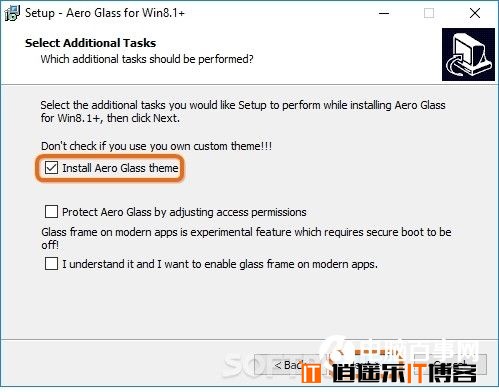
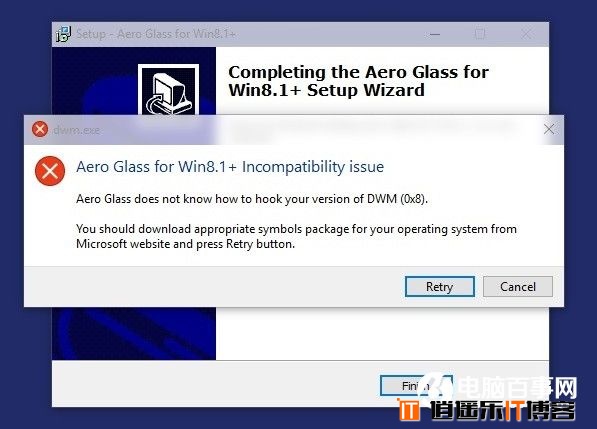
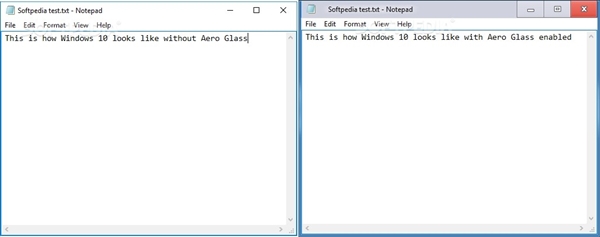
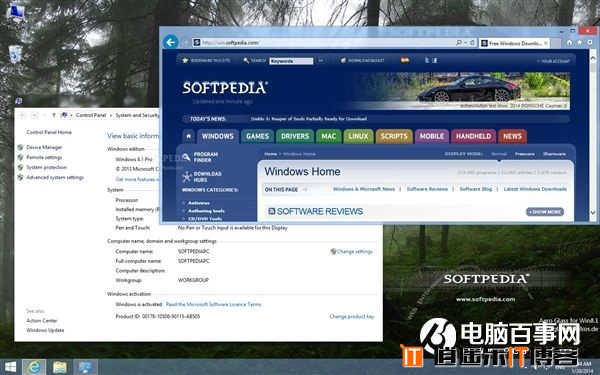


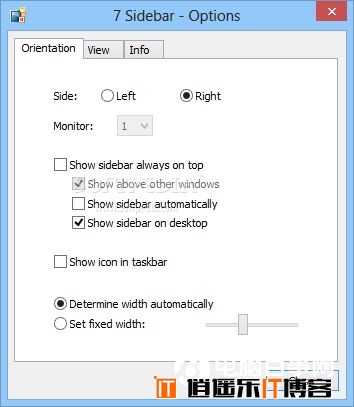
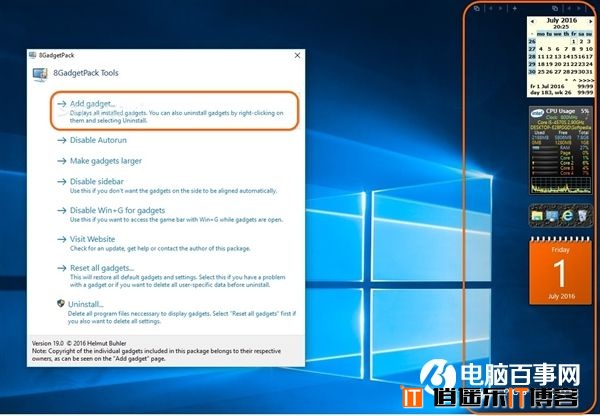
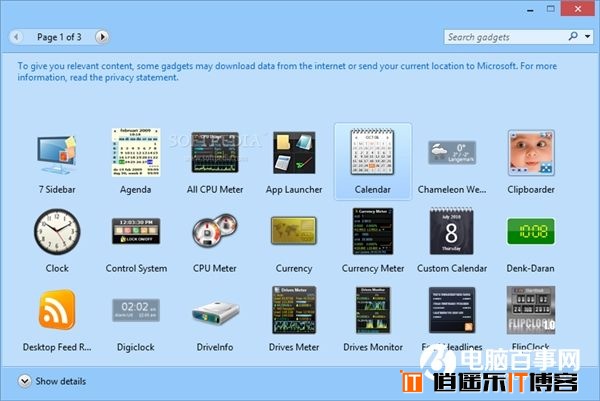
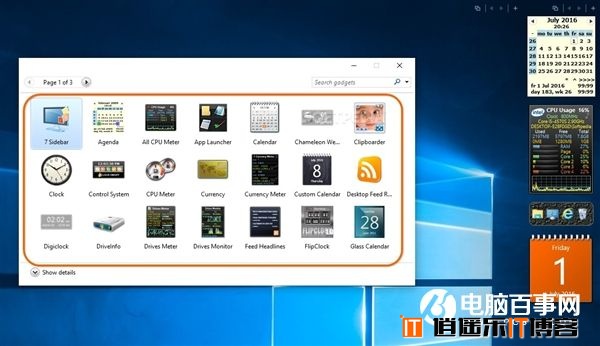
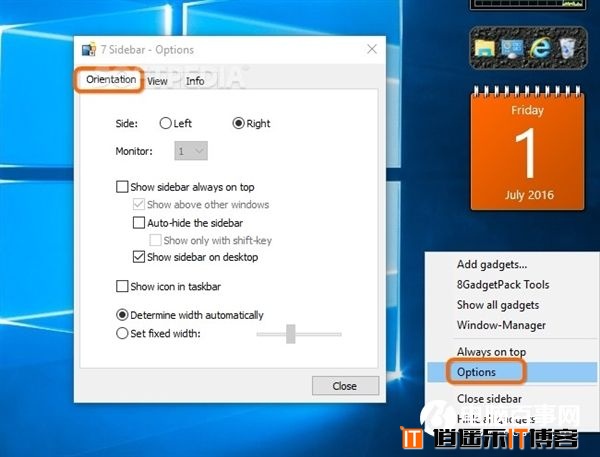







最新评论